以下のネットワーク構成における環境設定例を示します。
GLS以外のネットワークの設定については、“3.2.2 ネットワークの設定”を参照してください。
クラスタシステムの設定については、クラスタシステムのマニュアルを参照してください。
なお、ここでは系間パスの記述は省略してあります。
また、点線は、インタフェースが非活性状態であることを表します。
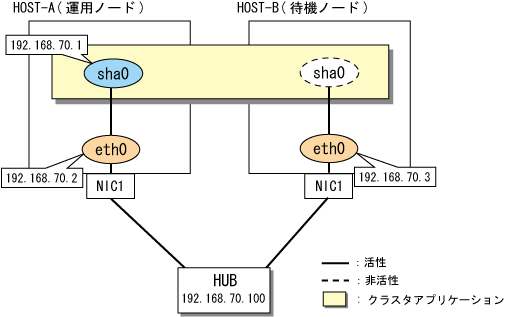
[HOST-Aの設定]
1) システムの設定
1-1) /etc/hostsファイルに、使用するIPアドレスおよびホスト名を定義します。
192.168.70.1 hosta # HOST-A/Bの仮想IPアドレス(引継ぎIPアドレス) 192.168.70.2 host11 # HOST-Aの物理IPアドレス 192.168.70.3 host21 # HOST-Bの物理IPアドレス 192.168.70.100 swhub1 # primary監視先HUBのIPアドレス |
1-2) /etc/sysconfig/network-scripts/ifcfg-eth0ファイルに、上記で定義したIPアドレスを記載します。
注意
下記の設定例(/etc/sysconfig/network-scripts/ifcfg-ethX)は、基本ソフトウェア(OS)がRHEL5の場合の例です。詳細については、“3.2.2 ネットワークの設定”を参照してください。
/etc/sysconfig/network-scripts/ifcfg-eth0の内容
DEVICE=eth0 BOOTPROTO=static HWADDR=XX:XX:XX:XX:XX:XX HOTPLUG=no BROADCAST=192.168.70.255 IPADDR=192.168.70.2 NETMASK=255.255.255.0 NETWORK=192.168.70.0 ONBOOT=yes TYPE=Ethernet |
1-3) /etc/sysconfig/networkファイルに、ネットワークの設定を有効にする設定を記述します。
NETWORKING=yes |
2) リブート
以下のコマンドを実行し、システムをリブートします。リブート後は、eth0が活性化されていることを、ifconfigコマンドで確認してください。
/sbin/shutdown -r now
3) サブネットマスクの設定
/opt/FJSVhanet/usr/sbin/hanetmask create -i 192.168.70.0 -m 255.255.255.0
4) 仮想インタフェースの作成
/opt/FJSVhanet/usr/sbin/hanetconfig create -n sha0 -m d -i 192.168.70.1 -e 192.168.70.2 -t eth0
注意
オプションの‘-e’に指定する物理IPアドレスは、必ず/etc/sysconfig/network-scripts/ifcfg-eth0に設定した物理IPアドレスと一致させてください。
5) HUB監視機能の設定
/opt/FJSVhanet/usr/sbin/hanetpoll create -n sha0 -p 192.168.70.100 -b off
6) 引継ぎ仮想インタフェースの作成
/opt/FJSVhanet/usr/sbin/hanethvrsc create -n sha0
7) HUB監視の開始
/opt/FJSVhanet/usr/sbin/hanetpoll on
[HOST-Bの設定]
1) システムの設定
1-1) /etc/hostsファイルに、使用するIPアドレスおよびホスト名を定義します。定義内容はHOST-Aと同じです。
1-2) /etc/sysconfig/network-scripts/ifcfg-eth0ファイルに、上記で定義したIPアドレスを記載します。
注意
下記の設定例(/etc/sysconfig/network-scripts/ifcfg-ethX)は、基本ソフトウェア(OS)がRHEL5の場合の例です。詳細については、“3.2.2 ネットワークの設定”を参照してください。
/etc/sysconfig/network-scripts/ifcfg-eth0の内容
DEVICE=eth0 BOOTPROTO=static HWADDR=XX:XX:XX:XX:XX:XX HOTPLUG=no BROADCAST=192.168.70.255 IPADDR=192.168.70.3 NETMASK=255.255.255.0 NETWORK=192.168.70.0 ONBOOT=yes TYPE=Ethernet |
1-3) /etc/sysconfig/networkファイルに、ネットワークの設定を有効にする設定を記述します。
NETWORKING=yes |
2) リブート
以下のコマンドを実行し、システムをリブートします。リブート後は、eth0が活性化されていることを、ifconfigコマンドで確認してください。
/sbin/shutdown -r now
3) サブネットマスクの設定
/opt/FJSVhanet/usr/sbin/hanetmask create -i 192.168.70.0 -m 255.255.255.0
4) 仮想インタフェースの作成
/opt/FJSVhanet/usr/sbin/hanetconfig create -n sha0 -m d -i 192.168.70.1 -e 192.168.70.3 -t eth0
注意
オプションの‘-e’に指定する物理IPアドレスは、必ず/etc/sysconfig/network-scripts/ifcfg-eth0に設定した物理IPアドレスと一致させてください。
5) HUB監視機能の設定
/opt/FJSVhanet/usr/sbin/hanetpoll create -n sha0 -p 192.168.70.100 -b off
6) 引継ぎ仮想インタフェースの作成
/opt/FJSVhanet/usr/sbin/hanethvrsc create -n sha0
7) HUB監視の開始
/opt/FJSVhanet/usr/sbin/hanetpoll on
[RMS Wizardでの設定]
1) クラスタ環境設定
HOST-AおよびHOST-Bの設定が完了した後、作成した引継ぎ仮想インタフェースを、Glsリソースとして登録し、クラスタアプリケーションを作成します。クラスタ環境設定は、RMS Wizardを使用して実施します。詳細については、マニュアル“PRIMECLUSTER 導入運用手引書”を参照してください。
2) クラスタアプリケーションの起動
クラスタ環境設定が完了した後、クラスタアプリケーションを起動することにより、運用ノードで引継ぎ仮想インタフェースが活性化されます。